Astuces de montage vidéo
- 1. Fusionner vidéo+
- 2. Fusionner audio+
-
- 2.1 Fusionner fichiers M4A en ligne
- 2.2 Fusionner des fichiers WAV
- 2.3 Créer sonneries pour iPhone/Android
- 2.4 Fusionneurs MP3 pour Windows/Mac/en ligne
- 2.5 Fusionner MP3 sur Android et iOS
- 2.6 Combiner chansons en ligne
- 2.7 Fusionner Audio/Chansons/Musique
- 2.8 Combiner des pistes dans Audacity
- 2.9 Fusionner fichiers MP3 en ligne
- 3. Astuces pour fusionner des fichiers+
Comment fusionner des vidéos dans VLC facilement et rapidement ?
Par Pierre Dubois • 2025-07-31 17:36:02 • Solutions prouvées
VLC est un lecteur multimédia couramment utilisé, gratuit et disponible pour toutes les plates-formes, y compris Windows, Mac, Linux et autres. VLC Media Player vous permettra de lire des fichiers vidéo, des DVD et Blu-ray, des liens de streaming, et plus encore.En plus de la lecture vidéo, cet outil open source prend en charge un large éventail de fonctionnalités d'édition telles que la conversion, la fusion et autres. Donc, si vous recherchez une méthode peu coûteuse pour fusionner des vidéos rapidement et facilement, VLC Media Player fonctionne comme un excellent outil. Lisez cet article pour découvrir comment utiliser les vidéos de fusion VLC et la meilleure alternative à VLC Media Player pour combiner plusieurs vidéos.
- Partie 1. Comment fusionner deux vidéos avec VLC Media Player
- Partie 2. Comment faire si la fusion ne fonctionne pas avec VLC
Partie 1. Comment fusionner deux vidéos avec VLC Media Player
Le lecteur multimédia VLC prend en charge tous les formats vidéo courants tels que MP4, WMV, M4V, MOV et bien d'autres. Les vidéos dans des formats similaires peuvent être fusionnées en quelques étapes simples. L'application de lecteur multimédia est disponible au téléchargement sur tous les systèmes d'exploitation et plates-formes.
Étapes pour fusionner des vidéos dans VLC
Étape 1: Téléchargez, installez et ouvrez l'application VLC Media Player sur votre système. Sur l'interface principale, cliquez sur l'onglet Média, et dans le menu déroulant, sélectionnez l'option Ouvrir plusieurs fichiers.
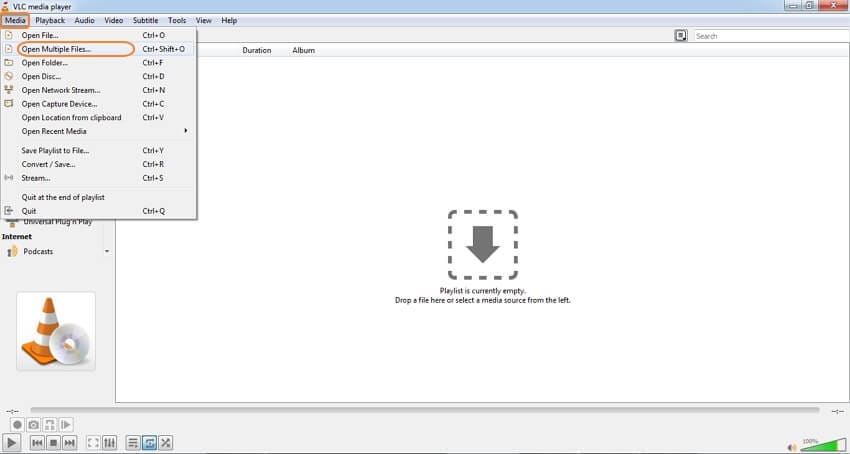
Étape 2: Dans la fenêtre pop-up, sélectionnez l'onglet Fichier, puis cliquez sur le bouton + Ajouter pour parcourir et charger les vidéos à fusionner. Plusieurs fichiers peuvent être ajoutés ici.
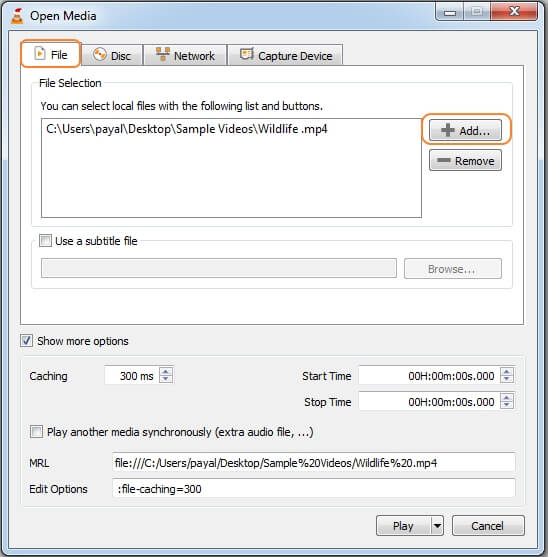
Étape 3: Ensuite, ouvrez le menu déroulant dans le menu Lecture, puis sélectionnez l'option Convertir.
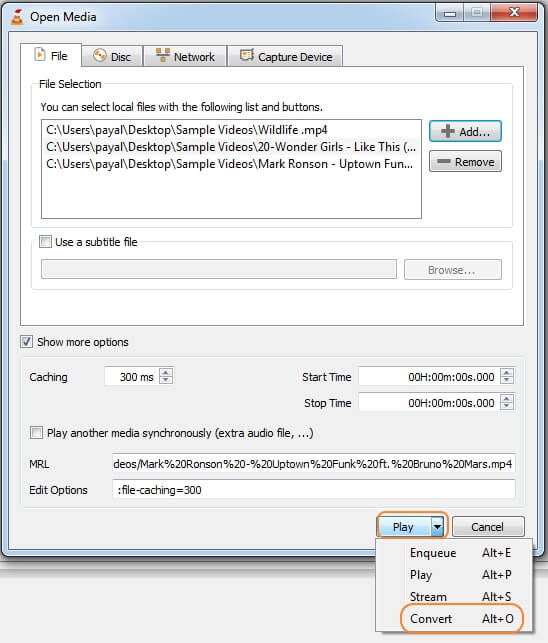
Étape 4: Une nouvelle fenêtre de conversion s'ouvrira à partir de laquelle sélectionner l'emplacement du bureau pour enregistrer le fichier fusionné. Enfin, cliquez sur le bouton Démarrer pour poursuivre le processus vidéo de combinaison VLC.
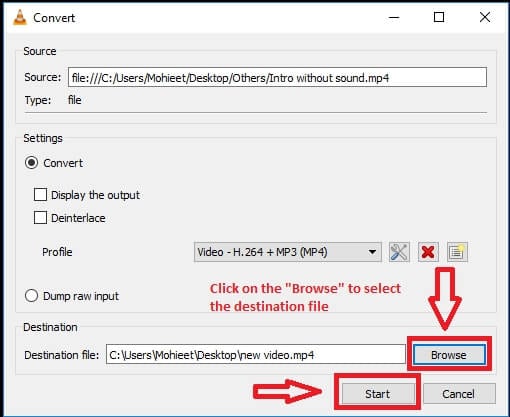
Partie 2. Comment faire si la fusion ne fonctionne pas avec VLC
VLC fonctionne comme un outil de fusion de base avec des fonctionnalités limitées. Si vous souhaitez que vos fichiers dans différents formats et paramètres soient fusionnés sans perte de qualité, Wondershare UniConverter fonctionne comme la meilleure solution. Ce logiciel de bureau professionnel peut être installé sur votre système Windows et Mac et permet de fusionner des vidéos au format MP4, MOV, M4V, WebM et de nombreux autres formats.
Pour répondre aux différents besoins, Wondershare UniConverter propose 2 méthodes de fusionner vidéo :
- - Fusionneur vidéo : qui permet de découper les parties indésirables des vidéos et de fusionner les clips souhaités en un seul.
- - Convertisseur vidéo : qui permet de convertir plusieurs fichiers vidéo en format souhaité et les fusionner en même temps.
 Wondershare UniConverter - Meilleur outil de fusion vidéo pour Windows/Mac
Wondershare UniConverter - Meilleur outil de fusion vidéo pour Windows/Mac

- Fusionner les fichiers vidéo sans perdre de qualité.
- Modifier des vidéos en coupant, coupant, fusionnant, ajoutant des sous-titres, appliquant des effets, etc.
- Prendre en charge de plus de 1000 formats vidéo/audio, notamment MP4, MOV, WMV, MP3, WAV et préréglages pour les appareils.
- Prendre en charge une vitesse de conversion 30 fois plus rapide que les convertisseurs standard grâce à la technologie APEXTRANS unique.
- Graver et personnaliser des vidéos sur votre DVD avec des modèles de menu DVD gratuits.
- Télécharger ou enregistrer des vidéos à partir de YouTube et de plus de 10 000 sites de partage de vidéos.
- Prendre en charge du transfert de fichiers d'un ordinateur vers un iPhone, un iPad et d'autres appareils et vice versa.
- Boîte à outils polyvalente : ajoutez des métadonnées vidéo, un créateur de GIF, diffusez une vidéo sur un téléviseur, un compresseur vidéo et un enregistreur d'écran.
- Systèmes d'exploitation pris en charge : Windows 10/8/7/XP/Vista, MacOS 10.10 ou versions ultérieures.
Comment fusionner des vidéos avec le fusionneur d'UniConverter ?
Lorsque la fusion rapide de plusieurs fichiers est nécessaire, le fusionneur puissant de Wondershare est un excellent choix. Ajoutez des fichiers de votre ordinateur, appareil, caméscope ainsi que le dossier DVD, fichiers ISO et IFO à l'interface du programme, puis fusionnez-les en un seul fichier sans aucune perte de qualité. Le format de sortie du fichier fusionné et sa qualité peuvent être sélectionné.
![]()
fusionneur alternatif à VLC Media Player
Comment fusionner des vidéos en les convertissant en un autre format ?
Étape 1 Chargez les fichiers dans l'alternative de fusion VLC.
Installez et ouvrez le logiciel Wondershare UniConverter sur votre système. Dans la section Convertisseur, cliquez sur le bouton Fichier pour parcourir et importer les vidéos locales à fusionner. Vous pouvez également faire glisser et déposer les fichiers. Les icônes sous l'image miniature du fichier ajouté peuvent être utilisées pour les fonctions d'édition.
![]()
les vidéos ajoutées doivent fusionner avec Wondershare UniConverter
Étape 2 Choisissez le format cible.
Dans le coin supérieur droit, ouvrez le menu déroulant dans l'onglet Format de sortie : et dans l'onglet Vidéo, sélectionnez le format vidéo souhaité, ainsi que la résolution.
![]()
choisissez le format cible pour les vidéos combinées
Étape 3 Fusionnez et traitez les vidéos
Dans le menu inférieur de l'interface, activez l'option Fusionner tous les fichiers en déplaçant le bouton du curseur. Choisissez l'emplacement du bureau pour enregistrer les fichiers fusionnés dans la section Sortie. Enfin, cliquez sur le bouton Tout démarrer pour commencer le processus de fusion.
![]()
fusionner des vidéos
Découvrez des astuces sur Wondershare UniConverter
Donc, pour un fonctionnement de base, vous pouvez fusionner des vidéos dans VLC Media Player. Pour les fonctionnalités avancées et la fusion de qualité sans perte, Wondershare UniConverter est une solution idéale.
 Astuce de pro
Astuce de proAvec Wondershare UniConverter, vous pouvez lire un fichier MKV sur VLC sous Windows/Mac. Passez à Comment lire un fichier MKV sur VLC facilement ?, cliquer ici pour obtenir un guide détaillé.
Pierre Dubois
staff Éditeur